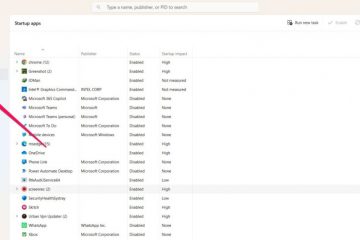Tulad ng alam ng karamihan sa inyo, ang Spotify ay isa sa pinakasikat na music streaming platform, na may malawak na library ng mga kanta, playlist, at podcast. Sa lahat ng feature ng Spotify, isa sa pinakamaganda ay ang kakayahang mag-download ng mga kanta at playlist para sa offline na pakikinig.
Ang pag-download ng mga kanta mula sa Spotify papunta sa iyong computer para sa offline na pakikinig ay isang magandang paraan para makatipid sa mga gastos sa data at tangkilikin ang walang patid na musika. Upang masulit ito, maaari kang lumikha ng mga personalized na playlist, i-download ang lahat ng mga kanta at podcast sa playlist sa iyong computer, at makinig sa kanila kahit kailan mo gusto, nang hindi na kailangang mag-alala tungkol sa kanilang koneksyon sa internet.
Halimbawa, sabihin nating pupunta ka sa isang mahabang paglalakbay sa kalsada, at nag-aalala ka na hindi ka magkakaroon ng maaasahang koneksyon sa internet nang ilang sandali. Sa mga kasong iyon, maaari kang mag-download ng mga kanta sa Spotify. Sa pamamagitan ng pag-download ng iyong mga paboritong kanta mula sa Spotify papunta sa iyong computer, mapapanatili mo ang musika nang hindi nababahala tungkol sa mga pagkaantala o singil sa data.
Kaya, nang walang karagdagang abala, hayaan mo akong ipakita sa iyo kung paano mag-download ng mga kanta ng Spotify sa iyong computer sa Windows.
Talaan ng mga nilalaman:
Mga KinakailanganMag-download ng mga kanta sa Spotify sa iyong computerBaguhin ang Spotify i-download ang kalidadBaguhin ang lokasyon ng pag-download ng kanta sa SpotifyConclusion
Mga Kinakailangan
Upang mag-download ng mga kanta at podcast mula sa Spotify at makinig offline, kailangan mong maging isang premium na miyembro. Sa ngayon, hindi pinapayagan ng Spotify ang mga libreng user na mag-download ng mga kanta.
Bukod pa rito, tiyaking may sapat na storage space ang iyong system para i-save ang lahat ng kanta at podcast na sinusubukan mong i-download.
Mag-download ng Mga Kanta ng Spotify sa Iyong Computer
Sundin ang mga hakbang sa ibaba upang i-download ang mga kanta ng Spotify sa iyong computer sa Windows:
Buksan ang application na Spotify.Kanan-mag-click sa playlist na gusto mong i-download. Piliin ang opsyong “I-download“mula sa menu ng konteksto. Kaagad magsisimulang mag-download ng mga kanta ang Spotify sa iyong computer. Depende sa ang bilang ng mga kanta, podcast, at musika, magtatagal bago makumpleto.
Mga hakbang na may higit pang mga detalye:
Unang bagay, buksan ang Spotify application sa iyong Windows computer. Upang gawin iyon, ikaw maaaring mag-click sa icon ng Spotify na naka-pin sa taskbar o hanapin ito sa Start menu.
Sa sandaling magbukas ang Spotify, piliin ang playlist na gusto mong i-download sa kanang panel. Susunod, i-click ang “Downloa d”na icon.
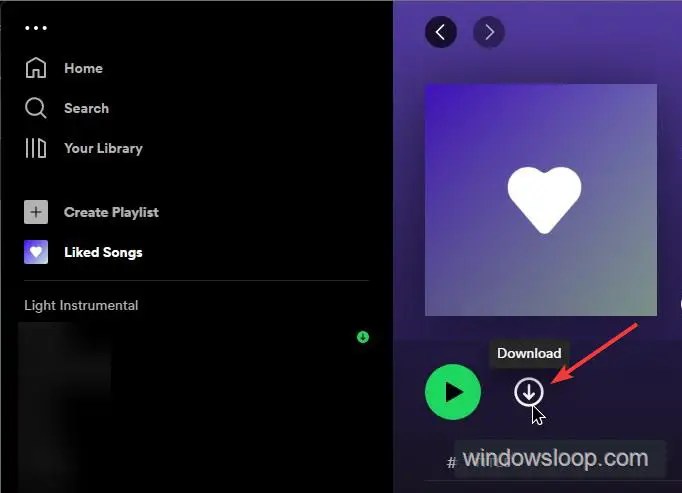
Bilang kahalili, i-right-click ang playlist na gusto mo at piliin ang opsyong”I-download.”
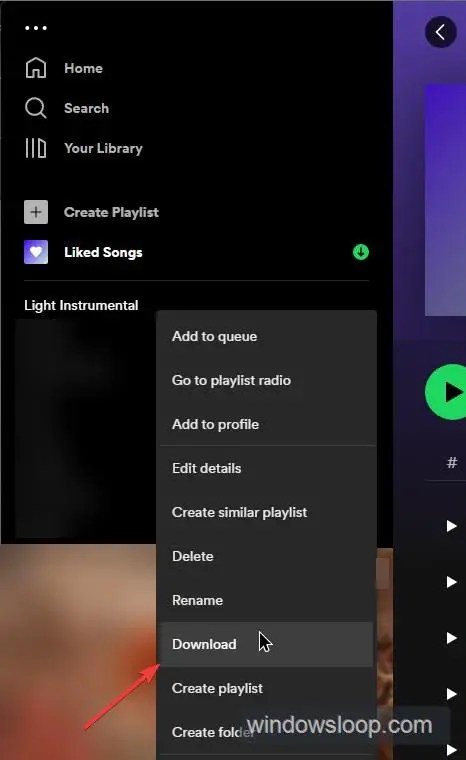
Sa sandaling gawin mo iyon, ida-download ng Spotify ang lahat ng kanta sa napiling playlist. Depende sa bilang ng mga kanta, musika, o mga podcast file, magtatagal ang buong proseso ng pag-download.
Baguhin ang Kalidad ng Pag-download ng Spotify
Pinapayagan ka ng Spotify na baguhin ang kalidad ng pag-download ng mga kanta o musika. Sa ganoong paraan, maaari kang magkaroon ng balanse sa pagitan ng kalidad ng musika, laki ng pag-download, at paggamit ng data. Halimbawa, maaari mong i-download ang Spotify na musika sa mas mababang kalidad kung gusto mong bawasan ang paggamit ng data. Sa kabilang banda, kung gusto mo ng pinakamahusay na posibleng kalidad, maaari kang mag-download ng mga kanta sa mataas na kalidad.
Narito kung paano baguhin ang kalidad ng pag-download ng Spotify:
Buksan ang Spotify application.Mag-click sa dropdown na menu sa title bar. Piliin ang opsyong “Mga Setting“mula sa dropdown.Piliin ang kalidad ng pag-download mula sa “ I-download“na dropdown. Ang mga setting ay awtomatikong nai-save. Mula ngayon, magda-download ang Spotify ng mga kanta ayon sa napiling kalidad ng pag-download.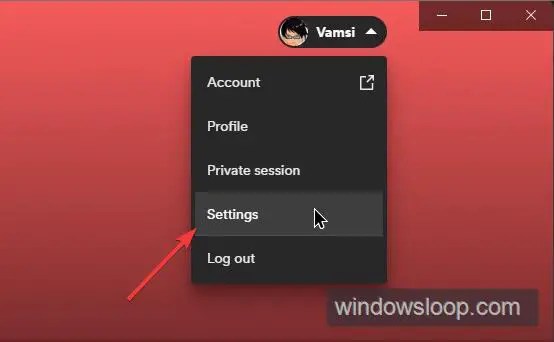
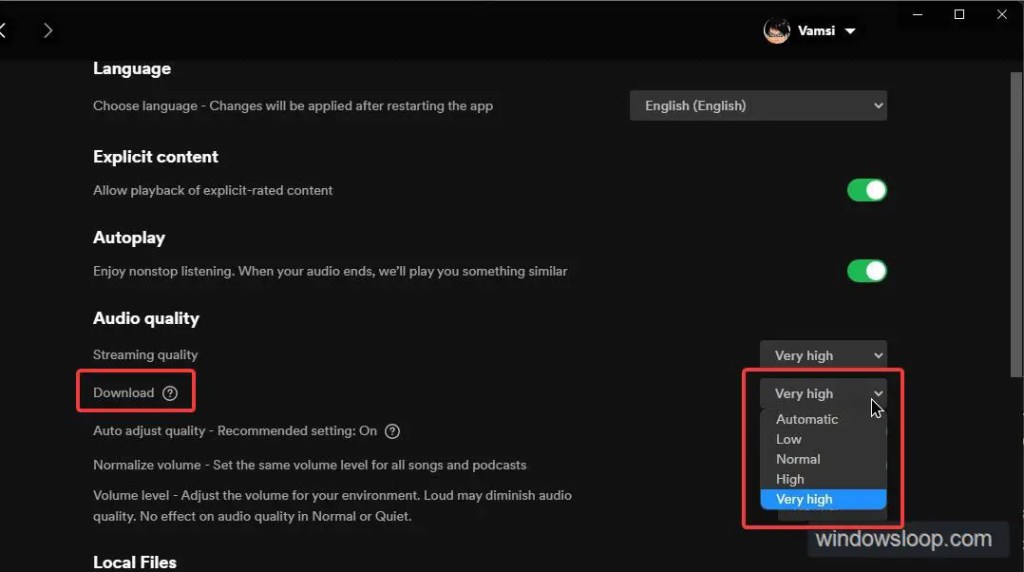
Baguhin ang Lokasyon ng Pag-download ng Kanta sa Spotify
Bilang default, magda-download ang Spotify ng mga kanta at musika sa C drive o installation drive. Kung gusto mo, maaari mong baguhin ang lokasyon ng pag-download ng kanta sa Spotify. Kung kulang ka sa espasyo sa disk o gusto mong gumamit ng isa pang folder bilang lokasyon ng pag-download, sundan ang link upang matutunan kung paano ito gawin.
Mabilis na Mag-download ng Mga Kanta Mula sa Spotify patungo sa Computer – Konklusyon
Gaya ng nakikita mo, ang pag-download ng mga kanta mula sa Spotify papunta sa iyong computer para sa offline na pakikinig ay isang medyo simpleng proseso. Kapag na-download na, hindi mo na kailangang mag-alala tungkol sa koneksyon sa internet o data overruns. Ito ay lalong nakakatulong kung ikaw ay nasa isang limitadong data plan o madalas na naglalakbay. Oo naman, nangangailangan ito ng isang premium na subscription, ngunit kung madalas kang gumagamit ng Spotify, sulit ang bawat sentimo.
—
Iyon na nga. Napakasimpleng mag-download ng mga kanta mula sa Spotify papunta sa computer sa Windows.
Sana nakatulong sa iyo ang simple at madaling gabay na ito sa Windows.
Kung natigil ka o nangangailangan ng tulong , magpadala ng email, at susubukan kong tumulong hangga’t maaari.
Kung gusto mo ang artikulong ito, tingnan kung paano permanenteng itakda ang Spotify sa Pribadong Session.